探索卡片和按钮,了解关于自定义选项的更多信息。
学习入门导览内容,了解如何阅读通知、查看日历、追踪活动、开始运动训练和探索应用程序。
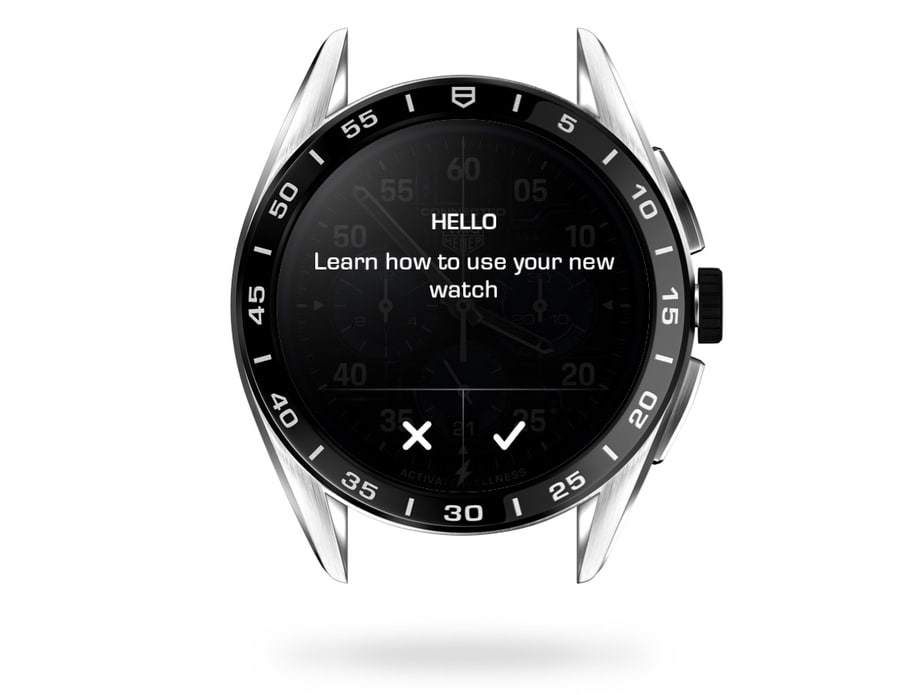
探索您的TAG HEUER CONNECTED智能腕表
配对过程完成后,系统会提示您按照TAG Heuer Connected智能腕表上的导览教程进行操作。
您可以选择查看或跳过。
如有需要,您也可以从设置菜单中打开。

腕表基础操作
让我们快速了解腕表的默认设置。
左右滑动打开卡片,向上滑动查看通知,向下滑动将进入快速设置菜单。
您还可以转动数字表冠,快速访问设置和通知。
在使用应用程序时,向右滑动可返回上一步。
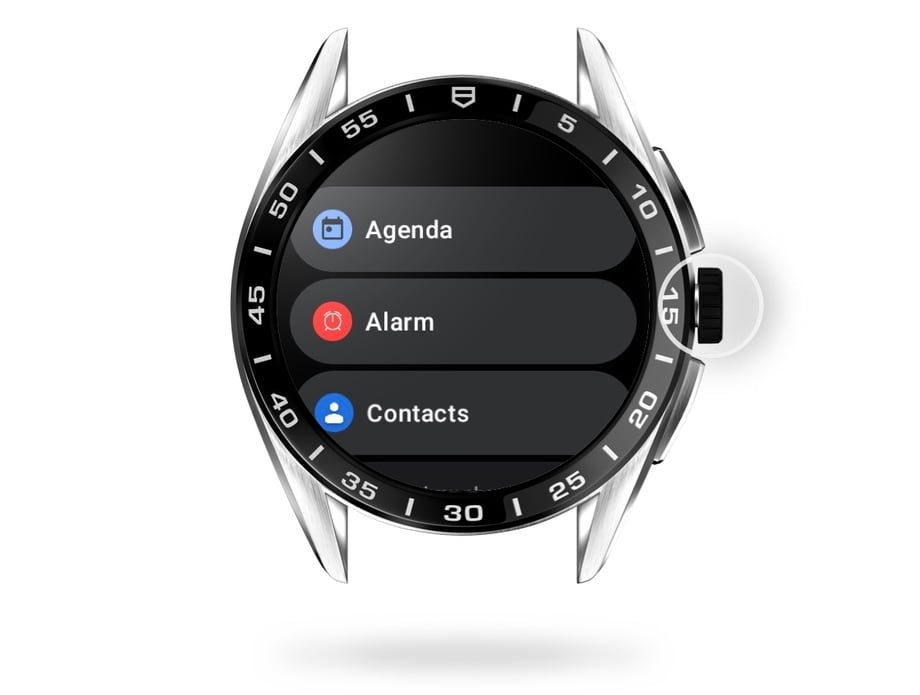
数字表冠快捷键
点击数字表冠,可开启腕表已安装的应用程序清单,或返回表盘界面。
长按将关机和重启菜单。

按钮
按压顶部按钮可开启TAG Heuer Sports应用程序,按压底部按钮可显示最近使用的应用程序。
现在让我们仔细了解腕表界面。

开启腕表屏幕
轻触表冠,倾斜或触摸屏幕即可唤醒您的TAG Heuer Connected智能腕表。
表盘将由环境模式改为活动模式。

返回
在使用应用程序时,向右滑动可返回上一步或删除一则通知。

更换表盘界面
长按表盘界面,即可开启表盘界面合辑。
您可参阅“自定义表盘界面”部分,了解更多详情
自定义表盘界面

显示卡片
卡片将显示应用程序上的信息,并允许快速访问。
左右滑动开启卡片,滑动浏览卡片合辑。
点击卡片即可打开相关卡片。
如需添加新卡片,请按住卡片,然后按压“+”按钮。

开启设置
向下滑动或转动数字表冠,打开“快速设置”菜单。
在此,您可找到省电模式、飞行模式或睡眠模式等功能。
在Android设备上,您可以找到腕表支付的快捷方式,以及“查找我的手机”功能。

选择快速设置菜单中的省电图标,即可轻松启用低电量模式。
在该模式下,您可调整设置以减少电量消耗。您仍可收到通知和使用应用程序。
低电量模式会在腕表充电时自动关闭。

开始训练
时刻准备,迅速开启您的运动训练。
按压腕表顶部按钮,开启TAG Heuer Sports应用程序,垂直滑动(或旋转表冠),选择您想记录的活动。轻触您要进行的活动即可开启运动会话。
在您首次使用该应用程序时,系统会请您允许腕表访问您的位置及传感器信息,并完成您的运动档案,以计算您的卡路里消耗。
向右滑动或按压表冠即可退出运动会话。

追踪每日活动及各项目标
实时追踪您的每日心率、步数、卡路里消耗及运动时间。
您可通过应用程序菜单或wellness卡片访问Tag Heuer Wellness应用程序。
在您首次使用TAG Heuer Connected智能腕表时,请在使用应用程序前填写您的个人资料。
探索TAG HEUER WELLNESS应用程序

关闭或重启腕表
按住数字表冠可关机并重启菜单。
如需重启腕表,请按压数字表冠。











